Нужно ли выключать ноутбук, когда за ним не работаешь

Зададим вопрос, а чего собственно мы хотим добиться, выключая или наоборот, не выключая ноутбук в то время, когда он нам не нужен.
Основные причины, из-за которых возникает этот вопрос
Включение или выключение вредит ноутбуку из-за повышенной нагрузки во время старта
На самом деле нет ни какой разницы, сколько раз в день вы будете включать свой ноутбук. Это ни как не отразится на его продолжительности жизни.
Чем меньше ноутбук работает, тем дольше прослужит
Во время работы некоторые запчасти, такие как HDD или SSD диски, кулера изнашиваются в первую очередь. Любой компонент имеет свой ресурс, даже процессор и память.
Посмотрим ресурсы основных запчастей ноутбука при непрерывной работе
- Жесткий диск (HDD) ресурс около 5 лет
- SSD диск, в зависимости от фирмы производителя до 5 лет
- Экран ноутбука – 7 лет
- Система охлаждения 10 лет
- Видеокарта 10 лет
- Процессор 10- 15 лет
- Память 10 -15 лет
- Блок питания 10 лет
- Батарея 4 – 5 лет
- Время морального устаревания ноутбука 5 лет.
Что значат эти цифры?
При правильном обращении с ноутбуком он прослужит дольше его морального устаревания, и вам его придётся сменить не из-за поломки, а по причине вынужденной покупки более мощного и современного ноутбука для решения более сложных задач.
Экономим электричество, выключая ноутбук
В среднем ноутбук потребляет во время работы не больше лампы накаливания на 60 ватт и в спящем режиме 2 ватта. Решайте сами, какая будет экономия.
Постоянно заряжающаяся батарея перезарядится и выйдет из строя
Зарядкой батареи управляет специальная система, которая не даст перезарядиться вашей батареи. А срок службы батареи, даже если вы ее отключите от ноутбука, не изменится и будет такая же, как мы писали выше.
Выводы:
Если вы целый день работаете с ноутбуком и периодически отвлекаетесь на другие дела, ноутбук нет смысла выключать. Если на утро не хотите тратить время на загрузку операционной системы, переводите ноутбук в спящий режим. Выход из него занимает несколько секунд.
Если вам нужен постоянно работающий ноутбук в то время когда вы им не пользуетесь, просто настройте автоматическое выключение экрана.
Если вы пользуетесь ноутбуком несколько часов в день, нет смысла держать его включенным постоянно.
В любом случае пользуйтесь ноутбуком, прежде всего как вам удобно, хотите выключать – выключайте, не хотите – не нужно. При простое ноутбука система сама отключит неиспользуемые компоненты и позаботится об их сохранности.
Нужно ли выключать компьютер на ночь: что будет если оставить его включённым

Каждый человек по-разному относится к компьютеру: одни предпочитают отключать его от сети после каждого сеанса, другие заставляют его работать сутками напролёт. В интернете полно статей, в которых обсуждается эта тема, но информация в них различна. В связи с этим пользователи так до сих пор и не знают точно, как часто вынимать вилку компьютера из розетки, нужно ли выключать его на ночь и вредят ли постоянные включения работе оборудования.
Сколько раз в месяц нужно выключать ноутбук полностью

Правильное выключение ноутбука – вопрос, волнующих многих пользователей. Каждый владелец гаджета неоднократно задумывался над тем, при каких условиях эксплуатации батарея устройства проживёт дольше: при ежедневном выключении или редком нажатии на Power.
Режимы сна и гибернации на ноутбуке: что лучше использовать, когда компьютер не нужен?

Для многих это одно и то же — «спящий режим». Но на самом деле есть принципиальная разница.

Владельцы ноутбуков очень не любят их выключать: особенно, если на протяжении дня периодически пользуются своими «ноутами». Считается, что достаточно просто закрыть крышку или перевести устройства в спящий режим. Но тут есть пара нюансов. Дело в том, что под так называемым спящим режимом можно подразумевать два разных сценария.
Для чего вообще придумали временную прекращение работы ноутбука? Все просто: если вы ушли на обед и через час вернетесь, нет смысла выключать компьютер и потом грузить всю систему заново. Достаточно просто «поставить на паузу» все процессы, а потом их быстро запустить.
Почему это имеет значение, выключать ли свой компьютер?
Хотя персональные компьютеры полезно перезагружать, но не всегда необходимо выключать компьютер каждую ночь. Правильное решение определяется использованием компьютера и заботами о его долговечности.

Кривая «ванны» указывает на то, что поддержание компьютера постоянно во включенном состоянии замедляет процесс старения. Это увеличивает вероятность выхода компонентов из строя после истечения срока действия гарантии. С другой стороны, по мере старения компьютера его постоянная работа во включенном состоянии может продлить жизненный цикл, защищая компьютер от сбоев при включении/выключении. Компоненты посередине жизненного цикла, согласно кривой, остаются стабильными и имеют нейтральную вероятность отказа.
В чем проблема?

Всем известно, что отключение энергии или вытягивание кабеля из розетки без предварительного выключения компьютера может привести к его повреждению, однако подвержены ли внутренние компоненты риску из-за стандартных включений-выключений? Какое влияние оказывается на компьютер и как это влияет на решение того, нужно ли оставлять устройство включенным?
«Всё зависит от того, как часто вы пользуетесь компьютером», — говорит один из экспертов. «При использовании устройства несколько раз в день, лучше оставить его включенным. Если же говорить о коротком промежутке времени — скажем, час или два – можно без проблем выключить свой ПК».
«Оставлять компьютер включенным – лучше, чем выключать и включать его по несколько раз в день», — добавил эксперт. «Каждый раз, когда компьютер включается, он выдает небольшой всплеск мощности, поскольку все компоненты запускаются. Таким образом, если вы включаете ПК по несколько раз в день, это может сократить срок службы устройства».
Стоит также отметить, что риски намного выше в случае со старыми компьютерами. Например, у традиционного жесткого диска есть движущиеся части, в то время как у твердотельного накопителя (SSD) их нет, в результате чего второй намного надежнее. Механические части рано или поздно выходят из строя, и их постоянное использование неизбежно приведет к износу. Компьютеры также нагреваются, когда они включены, а тепло, как известно, является врагом всех компонентов.
«Некоторые вещи имеют ограниченный жизненный цикл. Например, если LCD экран включен все время, то он рассчитан лишь на 15 000 часов использования или около двух лет. По этой причине важно давать панели время «передохнуть» и выключать, когда компьютер не используется», — говорит один из работников HP, который отвечает за область ноутбуков. «Аккумулятор и жесткий диск также имеют ограниченный жизненный цикл. Если позволить им выключаться (или погружаться в «сон») и замедляться, когда они не используются, то срок службы этих компонентов продлится».
Что может навредить компьютеру?
 Окисленные контакты путем нагрева и попаданием пыли
Окисленные контакты путем нагрева и попаданием пыли
Все части компьютера производятся на ограниченный срок службы. Процессор, ОЗУ и видеокарты со временем стареют, контакты окисляются . Это происходит в результате нагрева и температуры. Дополнительные режимы сбоя происходят из-за нагрузки включения и выключения компьютера.
Это касается не только полупроводников компьютера. Механические компоненты, такие как детали в жестких дисках, оптических приводах, принтерах и сканерах, подвержены циклическому включению, которое они могут испытывать при выключении или включении компьютера. Во многих случаях периферийные устройства, такие как принтеры и внешние накопители, могут иметь электрическую схему. Она распознает, когда компьютер включен или выключен , и инициирует то же состояние, включая или выключая устройство по мере необходимости.
 Такие окиси на HDD можно удалить ластиком
Такие окиси на HDD можно удалить ластиком
Существуют и другие режимы сбоя, которые следует учитывать как внешние по отношению к компьютеру. Часто упоминается скачок напряжения и падение напряжения, когда происходит внезапное повышение или падение напряжения в электрической цепи, к которой подключен компьютер. Мы часто связываем эти скачки с переходными процессами, такими как удары молнии поблизости, или устройства, которые используют много энергии одновременно (пылесос, фен и т.д.).
Все эти типы ошибок должны быть рассмотрены. Если оставить компьютер включенным, это может снизить вероятность некоторых типов сбоев, а выключение компьютера может предотвратить большинство внешних векторов, которые могут вызвать сбой компонентов компьютера.

Тогда возникает вопрос: что лучше: включено или выключено? Оказывается что и то и другое верно. Если ваша цель – продлить срок службы, и есть время, тогда имеет смысл включить и выключить новый компьютер после работы. По истечении года, можете оставлять его на 24/7.
Режим сна
Это фактически постановка всех процессов компьютера на паузу. Экран устройства отключается, на остальные компоненты (процессор, оперативную память, модули связи) по-прежнему подается питание достаточное для их работы. Как только ноутбук понадобится, достаточно будет подвигать мышкой или нажать любую клавишу, чтобы он «проснулся».
Что хорошо: на готовность к работе требуется минимум времени.
Что плохо: аккумулятор все-таки разряжается. Если вы оставите ноутбук на сутки, есть вероятность его отключения (если не настроено автовыключение по порогу напряжения).
Что будет, если никогда не выключать компьютер
Многие люди используют компьютеры и днём, и ночью, практически не выключая и не перезагружая его. И всё-таки компьютер нужно выключать на ночь, в ином случае пренебрежительное отношение к технике может привести к:
- «Подвиванию» системы: ОС может обновиться только после полной перезагрузки устройства. Если оно постоянно включено, система со временем начинает «тормозить».
- Неисправности отдельных элементов. Чаще всего из-за скачков напряжения в сети выходит из строя блок питания.
- Быстрый износ аккумулятора (актуально для ноутбуков).

Кроме того, постоянно включённый компьютер больше подвержен взломам и занесению вирусов
Зачем оставлять ПК включенным?
До сих пор ведутся споры о влиянии частых включений и выключений на современные компоненты. Для многих сама концепция, согласно которой эти действия создают дополнительную нагрузку на ПК, устарела. Если отбросить этот аргумент, есть еще несколько веских причин того, чтобы включать или выключать свое устройство.
Причины оставлять ПК включенным:
- Вы используете компьютер в качестве сервера или хотите получить к нему удаленный доступ.
- Если нужно совершить какие-либо фоновые обновления, сканирование на вирусы или другие действия, пока вас нет.
- Если вы не хотите терять время за ожиданием того, пока компьютер запустится.
Причины выключать ПК:
- Если не выключить компьютер, это приведет к увеличению потребления электроэнергии.
- Вы не хотите, чтобы уведомления или шум вентилятора беспокоили. компьютера обычно улучшается от периодической перезагрузки.
Что делать с батареей
Аккумулятор – одна из самых слабых комплектующих в ноутбуке, которая требует «особого» ухода. Жизнеспособность батарее, в отличие от многих других элементов, измеряется циклами, а не годами. Каждый заряд до 100% считается одним циклом вне зависимости от того, насколько сильно была заряжена батарея.
Перезарядить батарею невозможно. Это просто миф. А вот израсходовать все циклы за короткий промежуток времени – более чем реально.
Не стоит полностью разряжать батарею ежедневно. Вполне достаточно будет 1-2 раза в месяц. Не рекомендовано и заряжать аккумулятор до максимума. Лучше поддерживать уровень заряда на оптимальных 40-80%, но не более того. Если вы начали замечать, что батарея перестала держать заряд, рекомендуем сменить ее на новую. На сайте allbattery.ua/akkumulyatory-k-noutbukam вы найдете батарею под свою модель ноутбука за приемлемой ценой.

Режим гибернации Windows
Тут все работает по-другому. Компьютер будет обесточен, и, чтобы не потерять текущий прогресс, система записывает содержимое оперативной памяти на жесткий диск. Потому что вся информация «оперативки» теряется при отключении питания. На такое сохранение требуется чуть больше времени, чем на переход в режим сна. При этом после выхода ноутбука из режима гибернации происходит восстановление системы: вкладок браузеров, открытых приложений… Опять-таки, процесс занимает больше времени, чем «просыпание», зато энергия батареи не расходуется.
Что хорошо: это как раз и хорошо, что батарея не разрядится.
Что плохо: ждать перехода в режим гибернации Windows и выхода из него нужно чуть дольше.
Нужно ли вынимать вилку из розетки
Если ПК используют ежедневно, выключать его из розетки необходимости нет. Наоборот, это скажется негативно на состоянии вилки. Если же вы не планируете пользоваться ПК в течение длительного периода времени (например, во время отъезда), то устройство лучше выключить из сети полностью.
Многие считают, что если не выдернуть вилку из розетки, компьютер будет потреблять много энергии даже в выключенном состоянии. Это мнение неверно. Расход энергии есть, но он настолько мал, что его с трудом можно зафиксировать.
Правила работы с компьютером зависят от его вида, модели, а также частоты эксплуатации и других факторов. Если вы используете ПК каждый день, вы можете использовать спящий режим или гибернацию. В остальных случаях компьютер лучше выключать.
Спящий режим или гибернация?
«Спящий режим — это нормально, потому что он переводит компьютер в состояние низкого энергопотребления, не выключая его полностью», — сказал один из экспертов. «При гибернации же компьютер перестает потреблять питание и возвращается к прежнему состоянию (в котором он был до включения режима). Это не очень желательный вариант, поскольку приводит к износу, аналогичному в случае с выключением-включением».
Если вы не собираетесь выключать ПК, нужно проверить параметры перехода в спящий режим в меню настроек. Это один из способов сэкономить электроэнергию без каких-либо проблем.
Новый – выключаем, отработавший время – оставляем на 24/7?
 Открытый корпус не значит лучшее охлаждение
Открытый корпус не значит лучшее охлаждение
Делайте все возможное, чтобы смягчить факторы стресса окружающей среды, такие как рабочая температура. Это просто, как иметь вентилятор в жаркие месяцы, чтобы обеспечить циркуляцию воздуха вокруг компьютерной системы. Используйте ИБП для предотвращения скачков напряжения и поддержания постоянного уровня напряжения.
Используйте обычный цикл включения и выключения: то есть выключайте компьютер, если он не используется в течение гарантийного срока оригинального производителя. Это поможет обеспечить гарантию того, что все компоненты устарели по гарантии до того времени, когда показатели отказов упадут до низкого уровня. Это также помогает гарантировать, что любой сбой, который может произойти, произойдет по гарантии, сэкономив деньги.
Как выйдете за пределы гарантийного периода, компоненты рекомендуется выдержать период времени, превышающий сроки преждевременного выхода из строя, и вступить в стабильную службу. После этого они будут жесткими и могут выдержать практически любое допустимое количество стресса, которое на них будет возложено. На этом этапе можно переключиться в режим работы 24/7 .
Новый компьютер, включайте и выключайте его по мере необходимости. Как использовать устройство в период пока оно новое и до некоторого срока работы, решать только вам. Нет никакой реальной выгоды в любом случае. Устройство которое прошло испытательный срок, можно не отключать круглосуточно, чтобы продлить его период работы.
Не закрывайте крышку!
Закрытие крышки, автоматически переводит ноутбук в спящей режим, чем часто пользуются юзеры. Но несмотря на скорость ответа устройства, прибегать к такому способу слишком часто, не рекомендуются.
При регулярном открытии/закрытии быстро изнашиваются петли, что в дальнейшем может спровоцировать их выход из строя, чреватый трещинами на корпусе, отслоением экрана от рамки и невозможностью закрытия ПК. В спящий режим ноутбук рекомендуется переводить через меню «Пуск», не закрывая крышку после того, как экран «потухнет».
Аналогичное правило распространяется и на выключенные устройства.
Закрывать ноутбук стоит лишь перед его транспортировкой, для которой настоятельно рекомендуется обзавестись специальной сумкой во избежание повреждений на матрице дисплея.

Ноутбук – удобный гаджет, благодаря своему дизайну и легкости транспортировки. Однако в случае нерациональной эксплуатации преимущества устройства могут запросто стать его недостатками. Для продления срока службы некоторых комплектующих ноутбука, а в частности, его батареи, достаточно не переусердствовать с ее полным разрядом, а также выключением и закрытием крышки самого устройства.
Итого: использовать спящий режим или гибернацию?
Если вы перестаете использовать компьютер на час-другой, можно перевести его в спящий режим. Конечно, если батарея не сильно разряжена.
Если вам не нужен ноутбук на 6 часов и более, лучше перевести его в режим гибернации.
Как именно активировать тот или иной режим? Зайдите в настройки планов электропитания. В нем можно настроить нужный режим, например, на закрытие крышки.
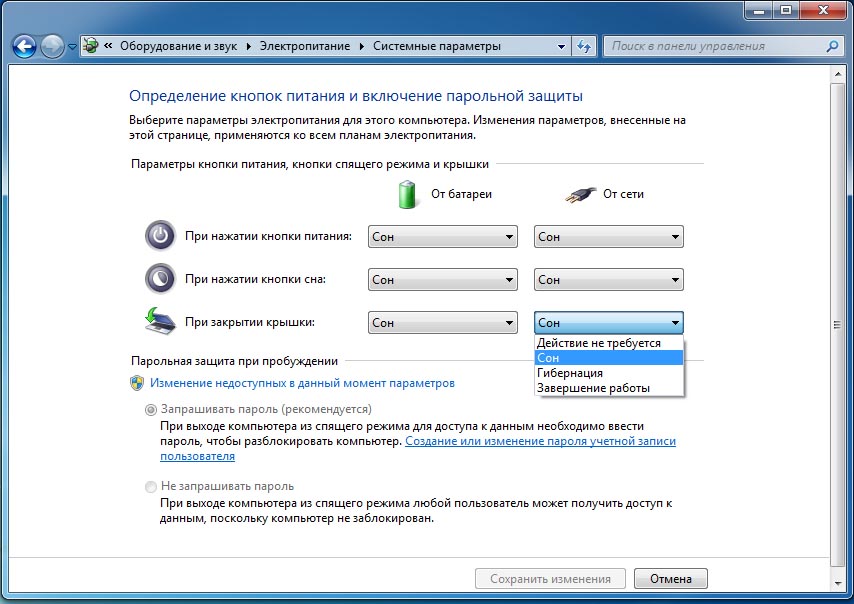
При этом не нужно забывать периодически перегружать компьютер полностью. При загрузке системы происходит установка обновлений программ, и в первую очередь Windows, а они могут быть довольно критическими.
Как же действовать после завершения работы компьютера?

Применяйте энергосберегающие функции. Тогда вы сократите расходы в два раза. Можете отключить питание монитора и жесткого диска, если они не используются. Однако затраты впустую все равно останутся.
Если не выключать компьютер никогда, то он изнашивается. Скажем, при работе компьютера чип CPU нагревается. Когда он выключен, чип остывает. Расширение и сжатие, порожденные теплом, влияют на паяные соединения, которые удерживают чип на месте, а также на микроскопические детали самого чипа.
Постоянные выключение и включение действительно создают стресс, но лишь у старых компонентов и механических деталей, которых современных системах нет.
Посмотрим на проблемы с другой стороны:
– Аппаратное обеспечение, благодаря производителям, сегодня очень надежное.
– Современный телевизор имеет много общего с компьютером: одни и те же компоненты. Но у телевизоров не бывает проблем, вызванных включением и выключением!
– Можно получить дополнительную гарантию на несколько лет. Вы получите выгоду, которой не будет у тех, кто не выключает компьютер.
И все-таки иногда лучше оставить компьютер включенным. Причины таковы:
– Компьютер выполняет роль сервера, или вы желаете иметь возможность удаленного доступа к нему.
– Есть обновления, проверки на вирусы или прочие действия, которые вы желали бы совершить, когда вас нет.
Уход за компьютером
Ежегодно на свалке оказываются миллионы компьютеров. И именно поэтому стоит попытаться выжать максимум из наших ПК, заботясь о них, не так ли?
Чаще всего эксперты советуют использовать сетевой фильтр. Для максимального эффекта стоит приобрести источник бесперебойного питания (ИБП), который представляет собой устройство, обеспечивающее переход питания нагрузки с одного источника на другой. Они помогают выравнивать питание, предотвращая скачки мощности, которые могут сократить срок службы компонентов компьютера.
Кроме того, загрязненные ПК не работают так долго и хорошо, как чистые. Именно поэтому нужно периодически открывать корпус и убирать всю пыль, волосы и другой мусор. Помимо физической чистки, следите за порядком и на жестком диске – избавьтесь от ненужных программ, файлов и процессов.
Альтернативы для выключения компьютера
Полное выключение компьютера означает, что все выключено и внутренние компоненты больше не работают. При кратковременном отходе от компьютера полное выключение может оказаться чрезмерным. Кроме того, можно перевести устройство в спящий режим или в режим гибернации в Windows, чтобы перевести внутренние компоненты в режим низкого энергопотребления.
Выводы
Учитывая все вышесказанное, наш вердикт таков:
- Если вы пользуетесь компьютером чаще, чем один раз в день, то можете не выключать его.
- Если вы пользуетесь ПК утром и вечером, то не стоит выключать его на ночь.
- Если же компьютер используется лишь несколько часов в день или даже реже, то можно без проблем выключить его для экономии электроэнергии.
Таким образом, действуйте в зависимости от ситуации, и решайте, выключать ПК, или же оставить его включенным.
Вывод

Если вы спрашиваете, безопасно ли включать и выключать компьютер по мере необходимости, ответ будет положительным. Это не то, о чем нужно беспокоиться, пока компьютер находится на гарантии.
Если вы спрашиваете, безопасно ли оставлять компьютер в режиме 24/7, ответ «да», но с несколькими оговорками. Необходимо защитить компьютер от внешних стрессовых событий, таких как скачки напряжения, удары молнии и перебои с питанием ; Вы поняли идею. Требуется делать это, даже если планируете включать и выключать компьютер. Но риск для компьютеров, оставшихся в режиме 24/7, несколько выше, только потому, что они будут включены в случае серьезного события, такой как летняя гроза, которая ожидается в вашей области.
ли со статьей или есть что добавить?